很多人疑惑Win10系统怎样设置电脑自动连接网络?下面小编教大家在Win10系统中,设置开机自动连接网络的方法。
1.鼠标右键点击“开始菜单”,选择“计算机管理”。
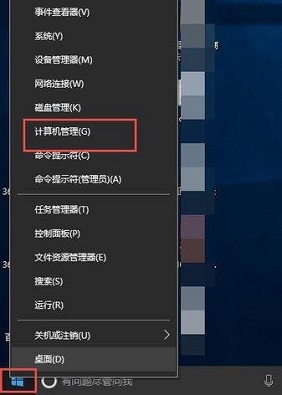
2.在计算机管理界面中的左侧栏,点击选中“任务计划程序”,然后右击,弹出选择“创建基本任务”。

3.在名称一栏中输入的任务名,比如输入“自动宽带连接”,名字可以随便设置。然后点击下一步。

4.在“希望任务何时开始?”下面选中“计算机启动时”,然后点击“下一步”。
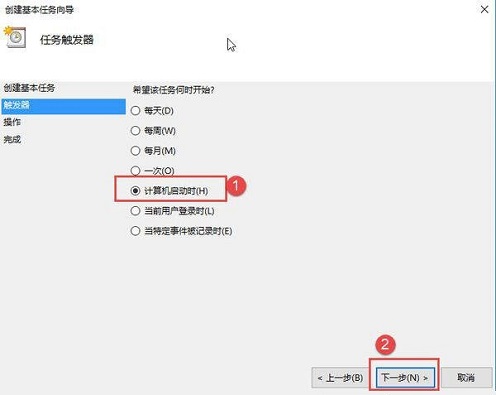
5.接着选中“启动程序”,然后点击下一步。

6.在程序或脚本设置下,输入“rasdial 宽带连接 账号名 密码”。然后点击下一步。
A:账号名为运营商提供给用户的宽带账号,比如宽带账号:07771234567。
B:密码为这个宽带的密码,如88888888。
C:输入时的正确格式为:rasdial后面一个空格;宽带连接后面一个空格;账号名后面一个空格。
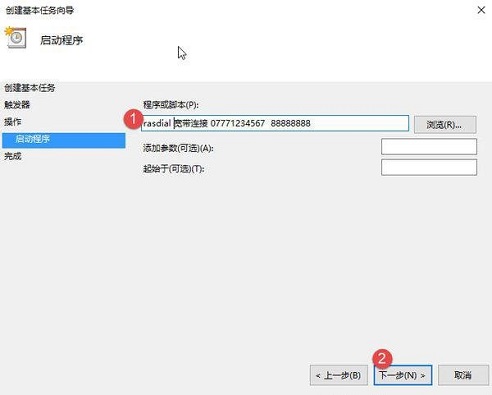
7.弹出一个提示窗口,点击“是”。

8.在底下选中“当单击完成时打开此任务属性对话框”,接着点击“完成”。
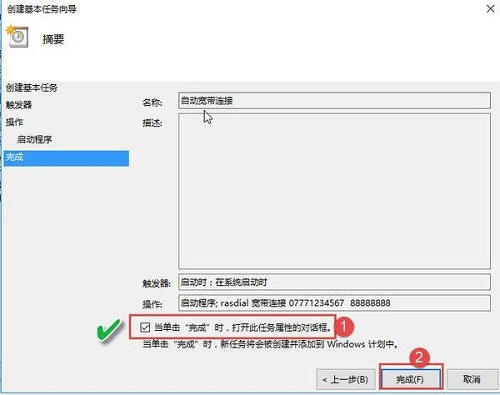
9.在属性窗口中,点击“条件”,下面点击取消选中“只有在计算机使用交流电时才启动此任务”。然后点击“确定”。把这个取消主要是为了笔记本用户在没有充电时是不使用交流电的,这样的话网络就不能自动连接,所以要把这个选项取消掉。
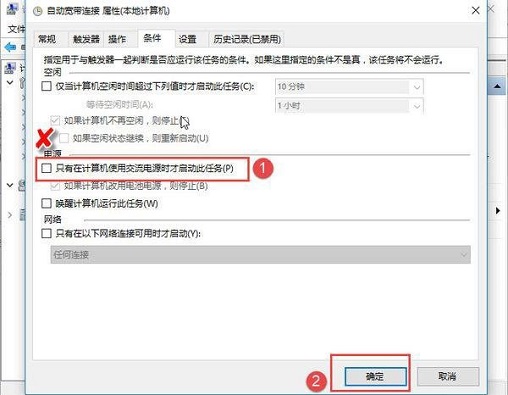
以上内容就是在Win10系统中,设置开机自动连接网络的方法。希望对你有所帮助。






















 被折叠的 条评论
为什么被折叠?
被折叠的 条评论
为什么被折叠?








